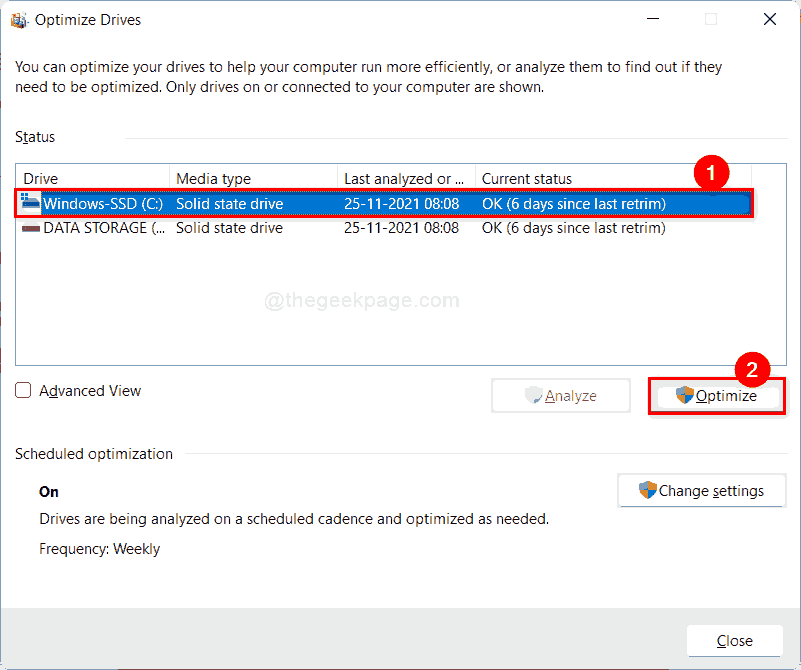Fejlkonfiguration af registreringsdatabasen kan forårsage denne fejl
- Windows Script Host-fejl kan forekomme i forskellige varianter, ledsaget af forskellige meddelelser.
- Problemet kan skyldes korrupte systemfiler, problemer med Visual Basic Scripting-filer og fejl i Windows registreringsdatabasen.
- Prøv at køre SFC- og DISM-scanninger, justere VBS-filværdierne i registreringseditoren og scanne systemet for virus og malware.
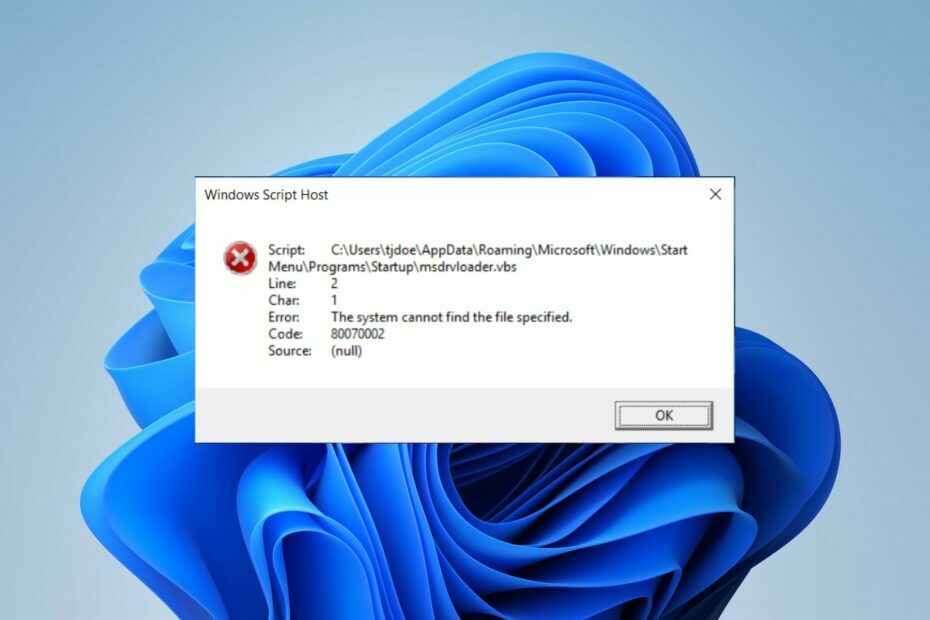
xINSTALLER VED AT KLIKKE PÅ DOWNLOAD FIL
- Download Fortect og installer det på din pc.
- Start værktøjets scanningsproces at lede efter korrupte filer, der er kilden til dit problem.
- Højreklik på Start reparation så værktøjet kunne starte fikseringsalgoritmen.
- Fortect er blevet downloadet af 0 læsere i denne måned.
Windows Script Host-fejl er en af de seneste fejl, som brugere har klaget over ved opstart. Fejlen opstår, når Windows Script Host undlader at læse en bestemt scriptfil eller støder på et andet problem.
Ligeledes rapporterer brugere at have problemer med tilfældig kommandoprompt åbning og lukning på deres pc'er.
Hvad forårsager Windows Script Host-fejl?
Windows Script Host-fejl opstår i varianter, hvilket gør det anderledes på nogle computere. Det kan fremstå som Windows Script Host systemet kan ikke finde den angivne fil, og Windows Script Host-tilladelse nægtet. Nogle af årsagerne er:
- Virus- og malwareangreb – Aktiviteterne i Windows Script Host-værktøjet kan blive påvirket af vira og malware-angreb på din computer. De kan inficere de afgørende systemfiler, der er ansvarlige for de opgaver, du forsøger at udføre, med ondsindet kode, hvilket resulterer i fejl.
- Problemer med VBS-scriptfilen – VBS-scriptfilen gemmer VBScript- eller Visual Basic Scripting-koder på Windows-pc'er, som Windows Script Host-værktøjet fortolker og kører. Så enhver skade eller interferens med VBS-scriptfilen kan hæmme processen, hvilket forhindrer Windows Script Host i at fungere korrekt.
- Windows registreringsdatabasen fejl - Fejlen kan dukke op, når den pågældende fil ikke er tilgængelig i registreringsdatabasen. Desuden kan installation af nye programmer ved at overskrive de gamle programmer forårsage problemer med filerne i registreringsdatabasen, hvilket forhindrer hostingværktøjet i at køre.
- Korrupte systemfiler – Når det er nødvendigt systemfiler er beskadigede, påvirker det, hvordan flere komponenter i systemet fungerer, inklusive Windows Script Host-værktøjet.
Disse årsager vil sandsynligvis variere afhængigt af Windows Script Host-fejlmeddelelsen, du får. Ikke desto mindre skal du følge de grundlæggende trin, vi vil diskutere, efterhånden som vi går videre for at rette dem.
Hvordan kan jeg rette Windows Script Host-fejl?
Før du fortsætter med nogen avanceret fejlfindingstrin, skal du prøve følgende:
- Sluk for baggrundsapps kører på din pc.
- Frakobl eksterne USB-enheder, du ikke bruger.
- Genstart Windows i fejlsikret tilstand og kontroller, om Windows Script Host-fejlen fortsætter.
Hvis fejlen fortsætter, kan du prøve nedenstående løsninger:
1. Kør SFC og DISM for at reparere beskadigede systemfiler
- Venstre-klik på Start knap, skriv Kommandoprompt, og klik derefter Kør som administrator.
- Klik Ja på den Brugerkontokontrol (UAC) hurtig.
- Indtast følgende og tryk Gå ind:
sfc /scannow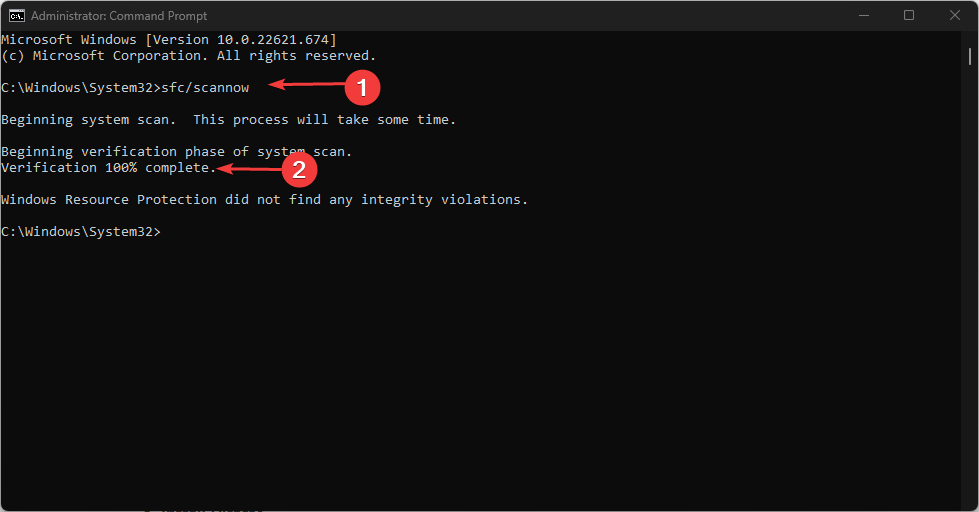
- Indtast følgende kommandoer og tryk Gå ind efter hver:
DISM /Online /Cleanup-Image /RestoreHealth
- Genstart din pc og kontroller, om fejlen stadig vises.
At køre SFC og DISM-scanning på din pc kan diagnosticere og reparere beskadigede Windows-systemfiler, der forårsager Windows Script Host 80070002-fejlen.
Ekspert tip:
SPONSORERET
Nogle pc-problemer er svære at tackle, især når det kommer til manglende eller beskadigede systemfiler og arkiver i din Windows.
Sørg for at bruge et dedikeret værktøj, som f.eks Fortect, som vil scanne og erstatte dine ødelagte filer med deres friske versioner fra dets lager.
Læs hvordan man løser indstillingen Kør som administrator, hvis den ikke virker på Windows 11.
2. Skift standardværdien for VBS-filen
- Trykke Windows + R tasten for at åbne Løb dialogboks, skriv Regedit, og tryk på Okay at åbne Registreringseditor.
- Naviger til:
Computer\HKEY_CLASSES_ROOT\.vbs - Dobbeltklik på Standardtast i højre rude for at åbne den. Skift Værdi data til VBS-fil, og tryk derefter på Okay for at gemme disse indstillinger.
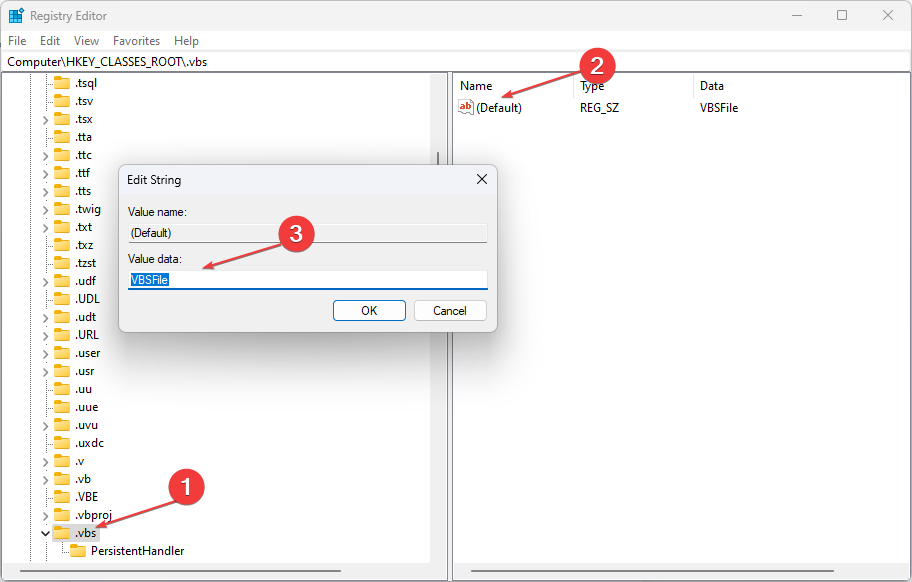
- Afslut registreringseditoren, og genstart din pc for at kontrollere, om fejlen vises.
Justering af værdien for VBS-filen i registreringseditoren vil rette konfigurationer, der forårsager Windows Script Host-fejlen.
3. Kør Windows Defender-scanning for at fjerne vira og malware
- Venstre-klik på Start knap, skriv Windows sikkerhed, og klik derefter Gå ind at åbne den.
- Klik på Virus- og trusselsbeskyttelse og vælg Scan mulighed link.
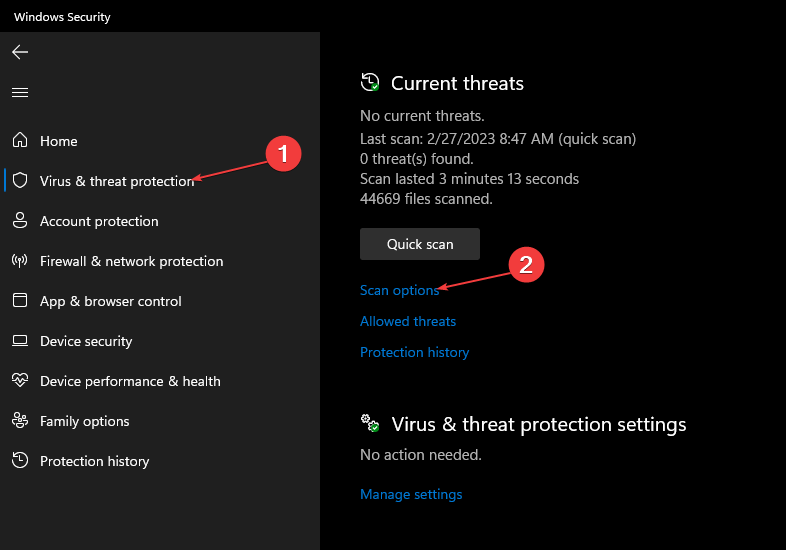
- Vælg derefter Fuld scanning for at starte en omfattende scanning, og klik på Scan nu knappen og vent, mens scanningen afsluttes.
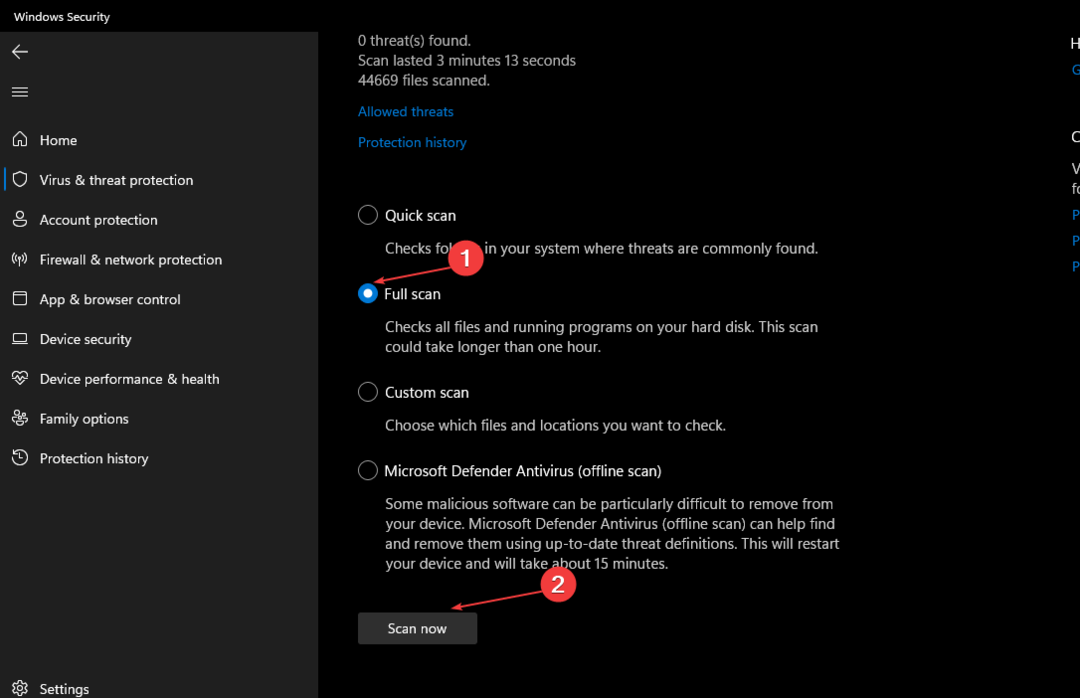
Ved at køre Windows Defender-scanning vil du opdage og fjerne enhver malware og vira, der påvirker dit systems ydeevne. Læs hvordan man løser Windows-virus- og trusselsbeskyttelsen, der ikke virker på Windows 11.
- WD SES Device USB: Device Driver not found [Fix]
- Fejl ved kommunikation med plugin-tjeneste på ChatGPT [Ret]
- RFCOMM Protocol TDI: Hvad er det?
- VS-kode ser sløret ud på Windows 11? Løs det i 4 trin
4. Aktiver Windows Script Host via registreringseditoren
- Trykke Windows + R tasten for at åbne Løb dialogboks, skriv Regedit, og tryk på Okay at lancere Registreringseditor.
- Naviger til følgende sti:
HKEY_CURRENT_USER\Software\Microsoft\Windows Script Host\Settings - Dobbeltklik på Aktiveret tast i højre rude for at åbne den. Indstil Værdi data til 1.
- Hvis Aktiveret nøgle mangler, opret den ved at højreklikke på et tomt felt i højre side af skærmen, vælg Ny, derefter DWORD (32-bit) værdi.
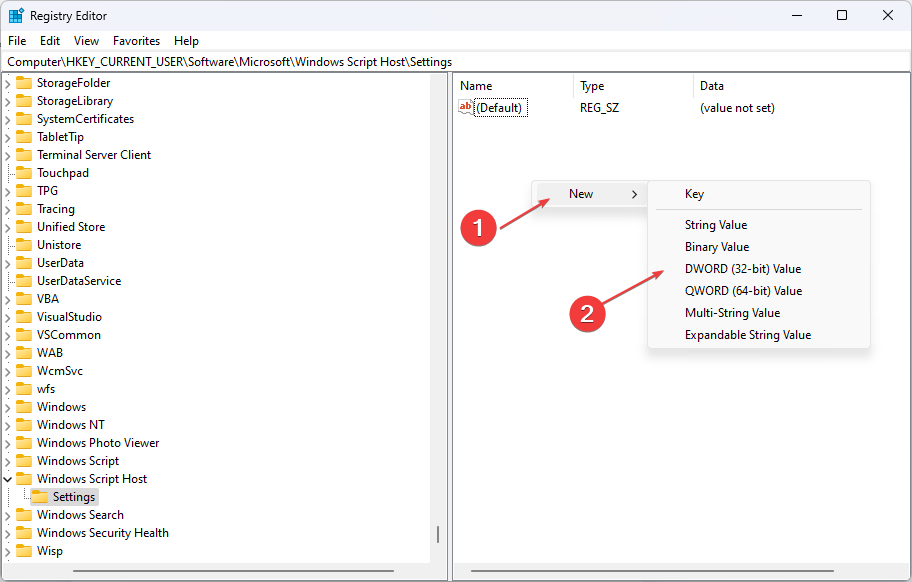
- Navngiv ny værdi som Aktiveret og klik derefter Okay.
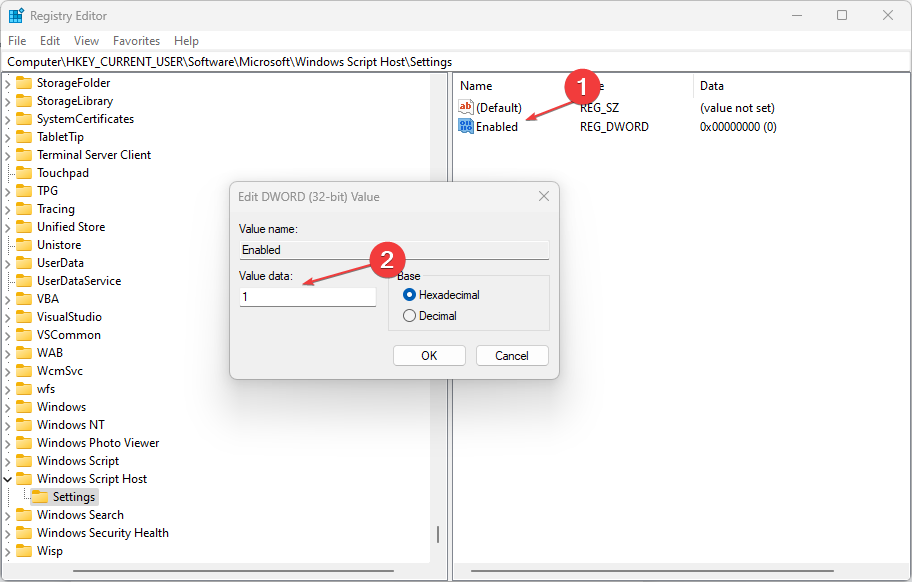
- Dobbeltklik på værdien og indstil den Værdi data til 1.
Da fejlen kan opstå, hvis Windows Script Host-værktøjet er deaktiveret på din pc, vil det løse problemet, hvis du aktiverer det.
5. Fjern registreringsdatabaseværdier efter Userinit.exe
- Trykke Windows + R tasten for at åbne Løb dialogboks, skriv Regedit, og tryk på Okay at lancere Registreringseditor.
- Kopier og indsæt følgende i søgefeltet for at gå til mappen:
Computer\HKEY_LOCAL_MACHINE\SOFTWARE\Microsoft\Windows NT\CurrentVersion\Winlogon
- Rul ned til i højre rude Brugerinit og slet alle taster, der er angivet under den.
Sletning af følgende nøgler, der vises efter Userinit, vil løse enhver interferens, de forårsager. Læse om hvordan man reparerer en korrupt registreringseditor på Windows 11, hvis du løber ind i et problem.
6. Kør Systemgendannelse
- Trykke Windows + R tasten for at åbne Løb dialogboks, skriv styring, og tryk derefter på Gå ind at åbne Kontrolpanel.
- Type genopretning i kontrolpanelets søgelinje, og vælg Genopretning.
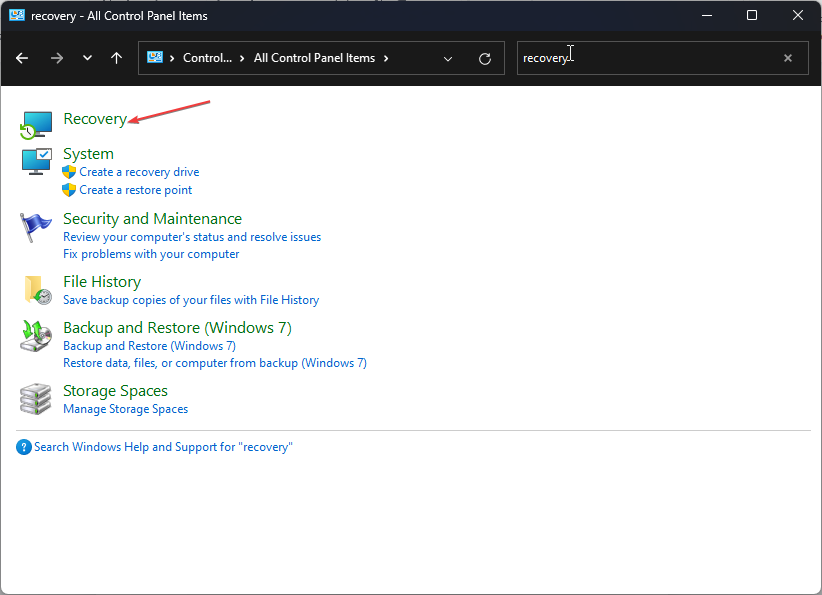
- Klik derefter Åbn Systemgendannelse.

- Klik Næste i vinduet Gendan systemfiler og indstillinger.

- Vælg det gendannelsespunkt, du vil gendanne fra, og klik derefter Scan for berørte programmer.
Kørsel af en systemgendannelse vil gendanne systemet til et tidligere punkt, og de seneste aktiviteter, der kan være forbundet med fejlen, fjernes.
Tøv ikke med at læse vores guide vedr hvordan rettes gendannelsespunkt, hvis det ikke virker på din pc. Derudover har vi en omfattende guide vedr rettelse af Run.vbs-fejlen på Windows 11.
Hvis du har yderligere spørgsmål eller forslag, så send dem venligst i kommentarfeltet.
Oplever du stadig problemer?
SPONSORERET
Hvis ovenstående forslag ikke har løst dit problem, kan din computer opleve mere alvorlige Windows-problemer. Vi foreslår, at du vælger en alt-i-en-løsning som Fortect at løse problemer effektivt. Efter installationen skal du blot klikke på Vis&Ret knappen og tryk derefter på Start reparation.